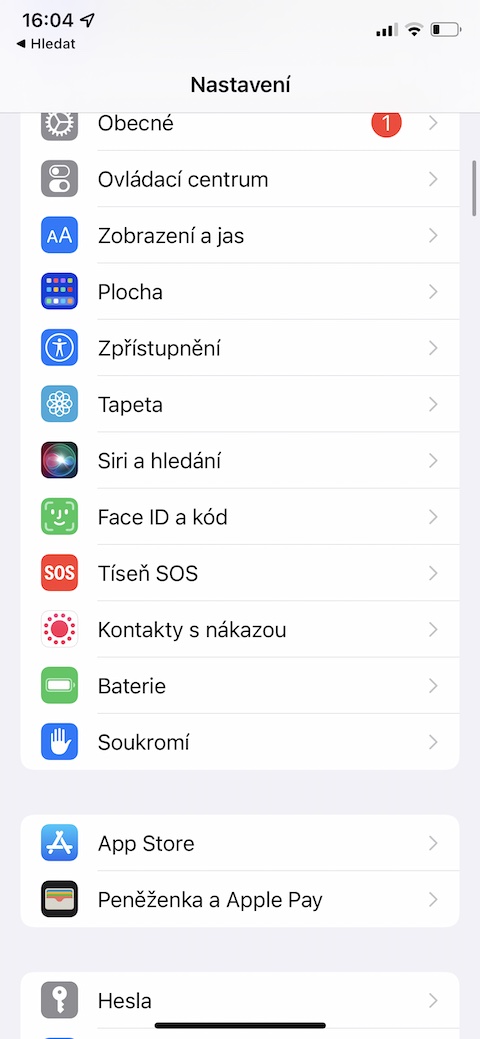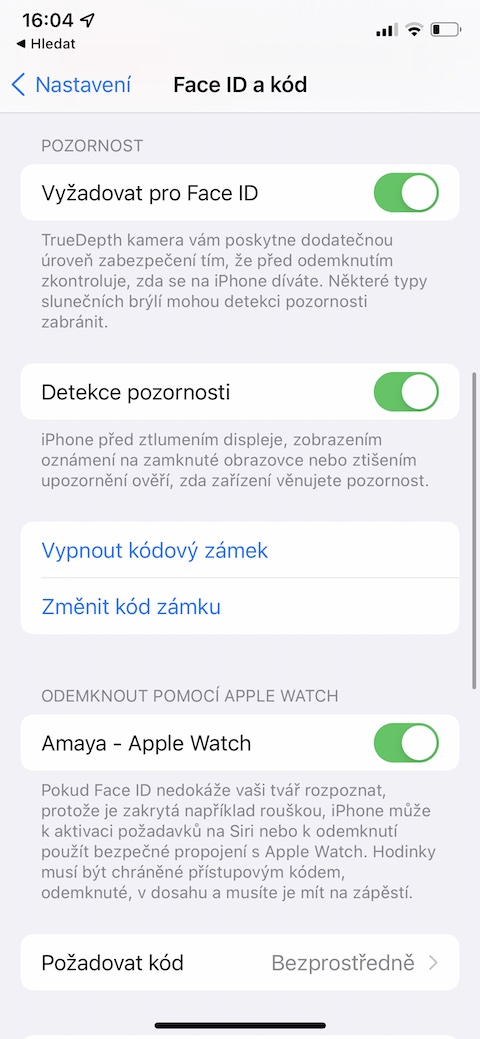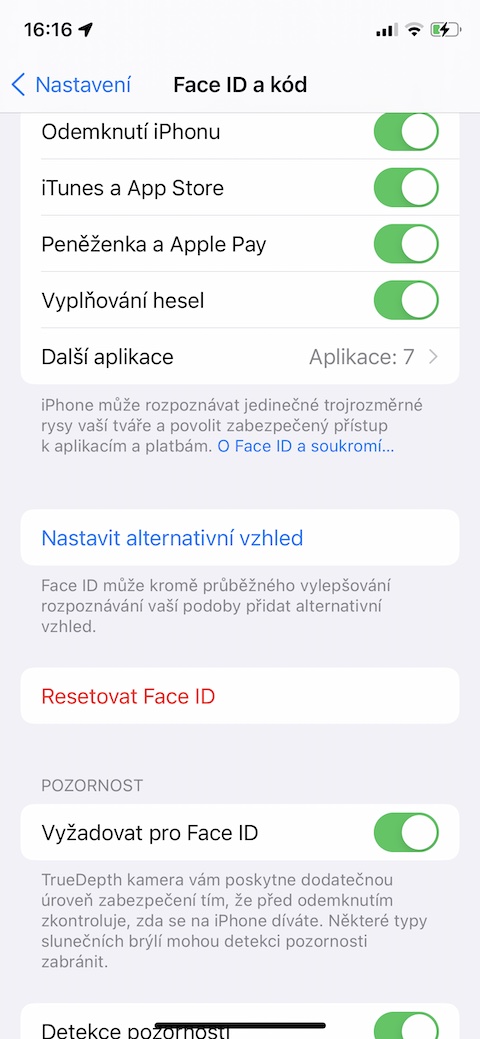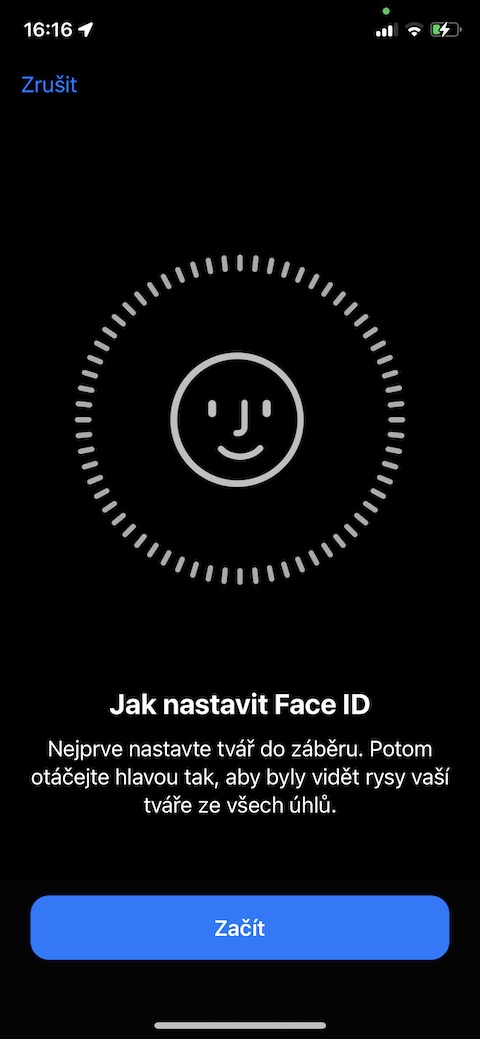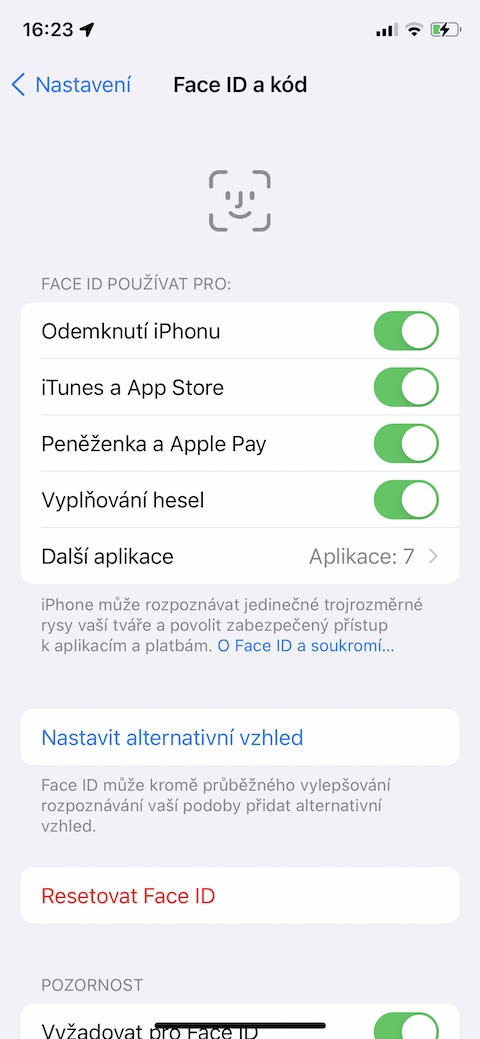Face ID là một trong những công cụ hữu ích giúp bạn tăng cường tính bảo mật cho thiết bị iOS của mình. Chúng tôi chắc chắn không cần tư vấn cho bạn về cài đặt và cách sử dụng cơ bản của nó, nhưng chúng tôi mang đến cho bạn năm mẹo và thủ thuật, nhờ đó bạn có thể sử dụng nó tốt hơn nữa.
Nó có thể là làm bạn hứng thú

Hoạt động nhanh hơn
Một trong những tính năng bạn có thể kích hoạt cùng với công nghệ Face ID trên iPhone là yêu cầu chú ý khi mở khóa hoặc đăng nhập vào các tài khoản và ứng dụng đã chọn. Trên thực tế, điều này có nghĩa là việc mở khóa hoặc đăng nhập sẽ chỉ xảy ra nếu bạn mở mắt và nhìn thẳng vào màn hình iPhone hoặc về phía phần bị cắt ở đầu màn hình. Với tính năng này chắc chắn sẽ an toàn hơn khi sử dụng nhưng nếu dám, bạn có thể tắt tùy chọn này để mở khóa và đăng nhập nhanh hơn. Cài đặt -> Face ID & Mật mã, nơi bạn tắt tùy chọn Yêu cầu Face ID.
Giảm độ sáng của màn hình
iPhone XS, XR trở lên cung cấp một tính năng thú vị hơn. Đây là khả năng phát hiện xem bạn hiện đang nhìn vào màn hình hay không và tùy thuộc vào nó, giảm hoặc ngược lại, tăng độ sáng của màn hình, điều này, trong số những thứ khác, cũng có tác dụng có lợi đối với thời lượng pin của quả táo của bạn điện thoại thông minh. Để kích hoạt lại tính năng này, hãy đi tới Cài đặt -> Face ID & Mật mã, nơi mục cần được kích hoạt Phát hiện sự chú ý.
Ngoại hình thay thế
Khi làm việc trong Cài đặt, chắc hẳn bạn cũng đã nhận thấy một mục có tên Giao diện thay thế trong phần Face ID. Đây là tính năng cho phép hai người dùng khác nhau mở khóa một thiết bị iOS, nhưng bạn cũng có thể sử dụng nó nếu bạn là người duy nhất sử dụng iPhone và muốn thiết lập Face ID cho phiên bản buộc tóc, để râu hoặc một giao diện thay thế khác chỉ để đảm bảo khuôn mặt chắc chắn. Bạn có thể kích hoạt giao diện thay thế trong Cài đặt -> Face ID & Mật mã -> Đặt giao diện thay thế.
Vô hiệu hóa nhanh Face ID
Có thể xảy ra trường hợp bạn cần tắt chức năng Face ID trên iPhone của mình một cách nhanh chóng và đáng tin cậy vì bất kỳ lý do gì và do đó khiến người không được ủy quyền khó mở khóa hơn. Apple cũng đã nghĩ đến những trường hợp này, đó là lý do tại sao họ cung cấp tùy chọn tắt Face ID ngay lập tức trên iPhone của mình. Chỉ cần nhấn nhanh nút bên cạnh năm lần liên tiếp và điện thoại sẽ bắt đầu yêu cầu mã thay vì Face ID.
Nó có thể là làm bạn hứng thú

Ứng dụng được kiểm soát
Một số ứng dụng cho phép bảo mật với sự trợ giúp của chức năng Face ID. Ngoài việc mở khóa các ứng dụng này, chức năng này cũng có thể được sử dụng để thanh toán qua Apple Pay hoặc chẳng hạn như để tự động điền thông tin đăng nhập và thanh toán vào trình duyệt Internet trên iPhone của bạn. Nếu bạn muốn kiểm tra nhanh và có thể điều chỉnh mục đích sử dụng tính năng này trên iPhone của mình, bạn có thể thực hiện việc đó trong Cài đặt -> Face ID và mã, nơi bạn có thể tìm thấy mọi thứ bạn cần phần trên của màn hình.